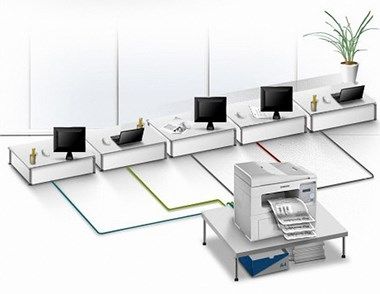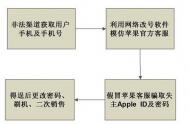iPhone如何连接打印机?

工具/原料
iPhone6
方法一、通过 QQ 来打印
1. 1
无论是在电脑上,还是在 iPhone 手机上,相信大家都会安装 QQ 这款通讯软件。当前 QQ 最新的版本支持手机连接电脑端的打印机,也就是说当我们的 QQ 在电脑上登录以后,在 iPhone 手机上的 QQ 可以远程连接到电脑上进行文件的打印。

当然我们的电脑上首先是需要安装了打印机,或是连接到网络上的打印机才可以。这里以 Windows7 系统为例,我们可以通过开始菜单栏中的设备和打印机来查看。

如下图所示,我的这台 PC 电脑当前已经连接到网络上的一台打印机,具有打印功能。此时我们先在这台电脑上登录 QQ,然后再去 iPhone 上登录同一个 QQ 号码。

接下来我们在 iPhone 上登录 QQ 软件,点击底部的联系人栏目,如图所示

随后在我的设备下面,即可看到电脑上的连接的打印机,点击打开它。

在 QQ 的远程打印窗口界面里,可以选择打印文件或照片。文件是指的我们在 iPhone QQ 上接收到的所有文件,而照片则是指 iPhone 相册中的照片。

比如我在这里随意打印一份之前在 iPhone QQ 上接收到的文件,点击右侧的打印按钮继续。

接下来可以看到我们在电脑上连接的打印机,也可以选择要打印的份数,最后打印即可Tulaoshi.Com。

用 QQ 来连接打印机,比较方便,不用考虑一些网络连接的因素,非常方便。
iPhone隐秘小技巧

1、选择性批量删除短信
虽然现在微信已经非常流行,但短信作为手机的常规功能,依然是人们沟通交流的一种媒介。不过,久而久之,过期的短信逐渐侵占了手机内存。在iPhone手机中可以快速批量删除这些短信。对于某个具体联系人的多个短信,固然可以点击该联系人短信页面中的左上方全部删除按钮实现快速删除。但现实中有时我们还需要保留其中一些重要的短信,因而更为实用的还是有选择性批量删除。
操作方法:
(本文来源于图老师网站,更多请访问https://m.tulaoshi.com/isyjq/)第一步,在短信应用页面,进入需要删除短信的联系人。接着在该联系人短信页面,长按其中需要删除的某条短信,即可显示拷贝、更多选项。

第二步,点击更多选项,该条短信即可被选中,界面下方还会显示删除按钮。

第三步,通过上下滑动屏幕,勾选其他需要删除的短信。

第四步,点击界面下方的删除按钮,即可显示需要删除的短信数量,点击即可删除这些短信。
2、快速输入标点符号
在打字时,输入标点符号,更加方便阅读理解。在使用iPhone输入文字时,可以快速输入标点符号。操作方法:
第一步,将键盘切换至全字母键盘状态。

第二步,按住123键后,继续滑动手指至需要输入的标点符号处松开,即可快速输入该标点符号,并且键盘会自动回到了字母键盘。

3、关闭来电铃声
在日常生活工作中,偶尔会有来电不想接听,但又不想挂断,但铃声又响个不停,不仅烦人还影响他人,如何在这种情况下关闭恼人的铃声呢。
其实,iPhone用户可以在来电响铃时,快速按一下电源键,即可将来电铃声礼貌性关闭,对方还听到铃声,避免尴尬。
4、按需设置上网应用
如今,3G普及,更为快速的4G网络也开始流行,用iPhone手机上网的用户越来越多,在使用手机移动网络的时候,iPhone控制上网流量还是有点小窍门的,可以选择性开放应用上网功能。
操作方法:
(本文来源于图老师网站,更多请访问https://m.tulaoshi.com/isyjq/)第一步,在蜂窝移动网络页面,启用该功能后,可以在页面下方看到可使用移动网络的应用。
第二步,在应用列表中,用户可以选择开启网络的应用,点击该应用右侧的开关,即可开通该应用的上网功能。

5、让Safari上网更安全
iOS7系统新增了一个关于隐私和安全性的功能,即在Safari浏览器中的不跟踪功能,这可以让iPhone用户上网更安全。操作方法:
第一步,进入设置应用页面,点击Safari,进入Safari页面。

第二步,在Safari设置页面,在隐私与安全性选项中,可看到不跟踪。

第三步,点击开启不跟踪后,将可以限制网站追踪你的网上行为,从而避免广告和其他服务。
6、黑名单屏蔽不想接电话
在生活中,我们时常会接到一些陌生的电话号码,有推销产品的,有卖楼的,也有卖保险的。iPhone如果不想再接到这些电话,则可以使用黑名单功能阻止这些电话。操作方法:
第一步,在最近通话中,找到这些电话号码。

第二步,点击这些号码右侧的i按钮,即可显示相关的操作选项。

第三步,在该操作选项页面,点击下方的阻止此来电号码,即可成功将该号码加入黑名单中,避免再受该号码的骚扰。
(本文来源于图老师网站,更多请访问https://m.tulaoshi.com/isyjq/)7、计算器快速退格
iPhone手机中有很多应用,其中计算器就是一个很常规的应用。但iPhone中计算器应用界面在输入数字后,只有一个C删除键,点击该键会全删输入的数字。但在输入数字后,要退格却没发现退格键。

其实iPhone中计算器也是可以退格的。操作时,在输入数字后,在数字输入框中向左或向右划,就可以实现快速退格。
8、输入温度符号o
在日常生活中,在写温度时自然需要输入温度的小圆圈,而这个单位符号在iPhone键盘中不太容易找到。

其实需要输入这个符号时,用户可以在数字键盘中,一直按住数字0不动,即可在0上方显示这个符号了。

再将手指移至该符号上,松开手指即可输入。
9、检查物体表面水平度
有时在生活中,我们需要检查物体表面是否水平,但又缺少水平检查的专业工具时,可以临时借用iPhone来看看。
第一步,打开指南针应用。

第二步,在指南针应用界面,向左滑动即可看到水平指示功能页面。

第三步,这时,将iPhone手机放到需要检查水平性的物体表面,即可检查物体表面是否水平了。当显示为0o时,即表示水平。
10、输入句号快捷键
在用iPhone打字时,在一句话结束时需要输入句号时,一般需要从拼音键盘切换至符号键盘,输入句号。其实,输入句号,还有个较为快速方法。

操作时,在输入完汉字后,紧接着连按两次空格键,即可成功输入句号。
你可能不知道iPhone这些好玩的功能
一、来电显示闪光灯 在环境嘈杂的地方,不要说铃声了,也许振动都感知不到。在这时,设置来电显示闪光灯功能吧。这样的话,有电话或者消息进来的时候(m.tulaoshi.com),闪光灯会闪哟。当然,你要把iPhone放在你看得到的地方。
设置--通用--辅图老师助功能--打开LED闪烁以示提醒。
二、灰色屏幕

虽然我也不知道这个有什么具体用处,也许是用于体验色盲生活吧,或者说是创造一个不同于其他人的iPhone。
设置--辅助功能--灰度。
三、隐藏照片

总有些照片不想被别人看见,那么隐藏起来就好了。可惜这个功能有限,即使隐藏了,在相机胶卷里还能看到,不过精选、年度这些地方就没了,同时还多了一个已隐藏文件夹。
进入相机胶卷--长按需要隐藏的照片--选择隐藏。
四、关闭常去地点,保护隐私、节省电量
iPhone会记录你的常去地点,如果你觉得这太侵犯隐私的话,可以关掉它,还能省电呢。
设置--隐私--定位服务--系统服务--常去地点-关闭常去地点。
五、主屏幕无图标

喜欢简洁的朋友可以尝试清空主屏上的所有图标,这样做还有一个好处就是能给桌面壁纸留下更多展示空间。
长按任意图标进入编辑模式--将主屏幕图标移至第二屏(或其它屏)--按Home键确认。
六、快速关闭后台App

是不是嫌一个一个关闭后台App太麻烦,没关系,你可以用三个手指一起往上推,这样就能同时关闭三个后台App了。
按两下Home键打开后台--在后台缩略图上三个手指同时往上滑。
七、个性化振动
iPhone的振动个性化比铃声容易多了,你想它怎么振动它就怎么振动。可以振振,也可以振振振振。随你喜欢。
设置--声音--铃声--振动--创建新振动模式。
十招帮你解决iPhone应用下载问题
1、检查网络是否正常 一般来说,应用无法下载,最有可能的原因是网络原因,例如网络连接中断、网络没有正常连接等等。

解决方法:
查看网络连接状态,确保设备网络连接已经打开,并且正常连接网络。为确保网络通畅,可以尝试用Safari打开一个网页,看能否正常访问。
如果无法正常打开网页,请自行排查故障原因,比如路由器故障、宽带故障等。
2、查看下载中的应用图标
一般来说,我们用iPhone下载应用时,在主屏幕中会显示正在下载的应用图标状态,正在下载中的应用会显示正在载入。但有时我们会因为一些不经意的触碰导致下载暂停,这时应用图标下方会显示暂停的标志。

解决方法:
点击一下该应用图标,就会继续进行应用下载了。
3、重启iPhone看下载应用是否消失
可以尝试重启iPhone。重启iPhone后,在主屏幕上看不到刚才要下载的应用图标,可以在 App Store 里重新选择进行下载。如果刚才下载的应用图标仍然在主屏幕上,则要删除该应用,重新下载。具体操作请看下文。
4、删除下载僵死程序重新下载
在日常使用iPhone下载应用程序时,难免会遇到一些下载僵死应用,经过暂停下载和重启等措施,依然没法解决问题的话,用户可以尝试直接删除该应用,重新下载。
操作方法:
(本文来源于图老师网站,更多请访问https://m.tulaoshi.com/isyjq/)第一步,在主屏幕上,长按该应用图标,直到主屏幕上应用图标处于抖动、左上角出现x符号。

第二步,点击该x符号,选择删除程序。成功删除后,再去App Store重新选择下载。
5、选择下载其他应用程序
当下载应用程序时,出现卡死不能继续下载时,还可以采用下载其他应用让之前卡死应用继续下载。
操作方法:打开App Store应用,选择一个免费的应用程序,进行下载,看是否能让之前卡死应用继续完成剩余下载。
6、注销自己的Apple ID重新登录
一般来说,很多果粉会在App Store里面购买和下载应用和游戏,在下载应用出现卡死情况时,可以尝试注销Apple ID重新登录。
操作方法:
(本文来源于图老师网站,更多请访问https://m.tulaoshi.com/isyjq/)打开App Store,拉到最下面。点击一下你的Apple ID ,在弹出的对话框中选择注销即可。

注销以后,点击登录,输入Apple ID和密码重新登录,再尝试下载应用,看是否正常。
7、注册应用可用地区ID下载
苹果公司App Store中的应用有时会在某些地区先行登陆,当用户要下载这些应用时,就会提示项目不可用,需要去相关地区页面。

解决方法:
去该地区的App Store页面,申请App Store ID,然后尝试下载相关应用。
8、iTunes下载应用同步iPhone
在iPhone上不能正常下载安装应用的话,用户可以尝试在电脑上使用iTunes下载该应用,然后再同步iPhone,这样下载应用更快,也利于安装应用。
操作方法:
(本文来源于图老师网站,更多请访问https://m.tulaoshi.com/isyjq/)第一步,打开iTunes程序,浏览需要下载应用,然后点击获取,即可下载该应用。

第二步,应用下载完成后,在iPhone管理页面,应用程序栏目中,点击刚下载应用的右侧的安装按钮,即可显示将要安装。然后点击右下角的应用按钮,开始同步。
第三步,同步完成后,在iPhone主屏幕上即可出现安装成功的应用图标。
9、iTunes下载第三方软件安装
当然,也可以采用iTunes下载,当应用程序下载完成后,采用第三方软件(如同步助手),进行安装。
操作方法:
(本文来源于图老师网站,更多请访问https://m.tulaoshi.com/isyjq/)第一步,将iPhone与电脑相连接,打开同步助手,在本地资源选项页面,可以看到已经iTunes下载好的应用。
第二步,在该应用程序右侧有安装按钮,点击安装按钮,即可开始在iPhone上安装应用。安装完成后,即可在iPhone主屏幕上看到该应用图标。
10.修改DNS
修改网络连接的DNS,这个方法网上已经传烂,之前也发过相关文章,不多做赘述,将DNS修改为114.114.114.114或8.8.8.8即可。